
在线一键重装win7系统,kgiady女士running
时间:2024-10-03 来源:网络 人气:
在线一键重装Win7系统,轻松解决电脑系统问题

随着电脑使用时间的增长,系统问题逐渐显现,如运行缓慢、频繁死机等。这时,重装系统成为了解决问题的有效方法。本文将为您介绍如何在线一键重装Win7系统,让您轻松应对电脑系统问题。
选择合适的在线重装工具
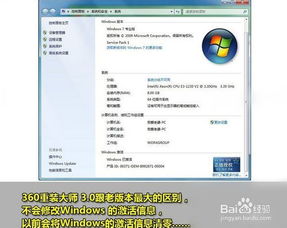
在开始重装Win7系统之前,首先需要选择一款合适的在线重装工具。目前市面上有很多优秀的在线重装工具,如系统之家装机大师、韩博士装机大师、云骑士装机大师等。这些工具操作简单,功能强大,能够满足大部分用户的需求。
下载并安装在线重装工具

选择一款合适的在线重装工具后,接下来需要下载并安装该工具。以系统之家装机大师为例,您可以在官网下载最新版本的装机大师,然后按照提示完成安装。
关闭杀毒软件,准备重装系统

在开始重装系统之前,请关闭电脑中的所有杀毒软件,以免影响重装过程。同时,确保电脑已连接网络,以便下载系统文件。
选择系统版本和安装方式

打开装机大师软件,根据提示选择Windows 7系统版本(32位或64位),然后点击“下一步”。接下来,选择安装方式,如“全新安装”或“升级安装”。
下载系统文件,准备重装

选择好系统版本和安装方式后,装机大师会自动检测电脑配置信息,并开始下载系统文件。请耐心等待,下载完成后,系统会自动重启电脑。
进入PE系统,开始重装

电脑重启后,进入启动项选择界面,选择“XTZJWIN10PE”或“HanBoShi PE”等PE系统选项,回车进入。进入PE系统后,装机大师会自动弹出,开始安装下载的Win7系统文件。
完成系统安装,重启电脑

系统文件安装完成后,再次重启电脑。重启后,电脑会进入部署安装环境状态,稍等片刻,最终进入Win7桌面。此时,您的电脑已成功在线重装Win7系统。
通过以上步骤,您可以在线一键重装Win7系统,轻松解决电脑系统问题。在重装过程中,请注意备份重要文件,以免数据丢失。同时,选择合适的在线重装工具,确保重装过程顺利进行。
相关推荐
教程资讯
教程资讯排行













